Wer sich einmal selbst an einen Firmwareupdate für seine FRITZ!Box versuchen möchte, darf sich ruhig trauen, es ist zum einen relativ einfach, zum anderen auch recht sicher, da man selbst bei einem unvorhersehbaren Fehler (z. B. Stromausfall während des Updates) die FRITZ!Boxen dank der verfügbaren Recover-Images wieder sehr gut ans Laufen bekommt (s. Anleitung).
Trotz aller eingebauten Sicherheiten und Möglichkeiten, eine FRITZ!Box zu recovern (neudeutsch für Wiederherstellen) sei nochmals auf unseren Disclaimer verwiesen! Firmwareupdates erfolgen immer auf eigene Gefahr!
Nach neuer Firmware sucht man am einfachsten im Menü der FRITZ!Box selbst unter dem Menüpunkt System → Update:
Mit einem Klick auf die Schaltfläche Neues FRITZ!OS suchen wird nach dem neuesten offiziellen Release gesucht. Wird eine neue Version gefunden, wird zum Update aufgefordert, welches die FRITZ!Box selbständig herunterlädt und auch installiert.
Mit der Version 6.20 wurde auch ein Auto-Update eingeführt, welches entweder per Mail über eine neuere Version informiert, oder diese sogar gleich automatisch installiert:
Ähnlich den Windows Updates kann der Anwender selbst entscheiden, ob er das automatische Update durchführen lassen möchte, oder sich erst über die Neuerungen informiert.
Spannender wird es jedoch bei den sogenannten Labor-Firmware-Versionen, landläufig auch Betas bezeichnet. Hier stellt AVM technikaffinen Anwendern Versionen mit neuen Funktionen, oder auch beseitigten Fehlern zum Test bereit. Auf der Labor-Seite von AVM kann man sich über die neueste Entwicklung informieren, alternativ kann man neueste Betas auch über den AVM FTP-Server direkt herunterladen.
INFO: Dieser Teil der Anleitung dient dem leidlich erfahrenen PC-Nutzer als Leitfaden – wer Schwierigkeiten beim entpacken von ZIP-Dateien hat, Dateiendungen nicht sehen kann, oder mit Betriebssystemdialogen zum Öffnen von Dateien überfordert ist, sollte für Labor-Updates dringend kompetente Hilfe ins Haus holen, oder auch komplett davon absehen!
Die Beta-Firmware-Downloads kommen typischerweise als ZIP-Datei, welche zuerst entpackt werden muss und weitere Dateien enthält, im Wesentlichen zwei .image Dateien, eine .exe Datei und einige .txt Dateien:
- Die .image Dateien sind die FRITZ!OS Versionen, einmal die aktuelle Beta (im Dateinamen enthalten) und einmal die letzte offizielle Version für einen evtl. gewünschten Downgrade.
- Die .exe Datei ist das Notfall-Recover-Image, leider liegt dies nur als Windows-App vor, Mac OS X oder Linux Nutzer müssen sich im Notfall einen Windows-PC suchen.
- Die .txt Dateien enthalten wichtige Informationen zum Update und sollten unbedingt vor dem Update gelesen werden!
AVM beschreibt es bei der Labor-Version normalerweise sehr deutlich, wie ein manuelles Update durchzuführen ist, im Wesentlichen ist es der Download der Firmware und das Laden der Firmwaredatei in die FRITZ!Box unter FRITZ!OS Datei:
Die drei Schritte sind schnell durchlaufen:
- Sichern der aktuellen Einstellungen der FRITZ!Box. Beim Update gehen keine Einstellungen verloren, sollte aber eine Wiederherstellung (Recovery) notwendig sein, befindet sich die Box im Auslieferungszustand, dann ist es hilfreich, wenn die letzten Einstellungen wieder geladen werden können.
Da bei dieser Sicherung kein Passwortschutz vergeben werden kann, empfehlen wir, die Sicherung vorher manuell wie hier beschrieben durchzuführen, da sonst Passwörter für den DSL-Zugang etc. nicht gesichert werden und somit bei einem Restore verloren gehen. - Die Datei mit dem Download des FRITZ!OS mit der Schaltfläche Durchsuchen auf die FRITZ!Box laden.
- Update starten. Das Update dauert mehrere Minuten, bitte nicht ungeduldig sein und abwarten – keinesfalls die FRITZ!Box vom Strom trennen!
Nach dem Neustart präsentiert sich die FRITZ!Box mit der neuen Firmware und bei den Betas mit einem speziellen Feature: auf allen Seiten des FRITZ!Box-Menüs wird unten die Verarbeitungszeit in ms (Millisekunden) angegeben. Dies dient AVM zur Optimierung und dem Kunden als Hinweis: „du verwendest eine Beta – nicht vergessen! Beschwere dich nicht, wenn noch nicht alles perfekt läuft!“
Was ist aber zu tun, wenn das Update schiefläuft? Keine Panik! Das wird im Beitrag Notfall-Recover einer zerschossenen FRITZ!Box beschrieben.
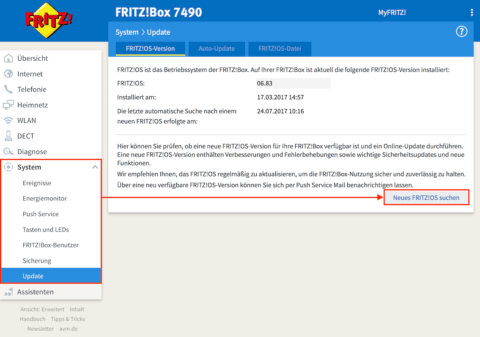
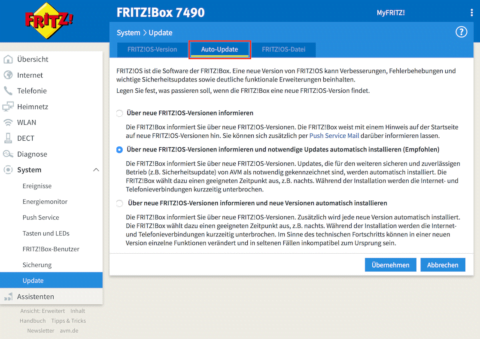
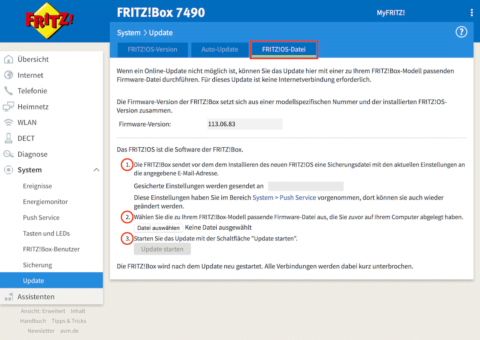
Dem Linuxer nutzt die Recovery Software ’n Sch**ß!
Hallo Frank,
ich kann deinen Unmut verstehen, wir setzen selbst Mac OS X ein und haben hier auch unsere Herausforderungen. Wie im Artikel Notfall-Recover einer zerschossenen FRITZ!Box gleich im zweiten Absatz beschrieben, benötigt man entweder einen guten Freund mit Windows, oder hat eine virtuelle Maschine mit Windows (so machen wir das).
Leider können wir hier auch nichts daran ändern, AVM interessiert sich wohl für alternative Betriebssysteme nicht weiter… alles Frickelkram! ;)
VG, Frixi
PS: Du musst keinen Mailgenerator verwenden! Die hier hinterlegte Mail dient ausschließlich dazu, dich bei neuen Antworten auf dein Kommentar zu benachrichtigen, definitiv nichts weiter. Keine Newsletter, keine weiteren Nachrichten, kein Spam! Versprochen! ;)
Zum Thema virtuelle Maschine wäre es mal schön ein Howto zu haben wie genau am besten die Netzwerkkarte eingestellt wird. Ich habe ein Air mit Thunderbolt-Adapter und jedes mal Schwierigkeiten die Box im Booten zum Recovery abzufangen.
Hallo Chilli,
da muss ich leider auf eine Websuche verweisen, wir verwenden hier einen iMac mit Ethernet-Schnittstelle, die von VirtualBox und dem Gast-System einwandfrei erkannt wird. Die Schnittstelle ist als „Netzwerkbrücke“ konfiguriert, falls das hilft.
VG, Frixi
Besten Dank, Tolle Hilfe ;-))
Hallo Thomas,
vielen Dank für das Lob, darüber freuen wir uns sehr! :)
VG, Frixi